Ako opraviť čiernu obrazovku videí YouTube
Streamovacie Zariadenia / / August 04, 2021
Reklamy
V dnešnej dobe sa YouTube stal hlavným zdrojom zábavy pre mnohých z nás. Kedykoľvek si niekto chce pozrieť svoje obľúbené hudobné video, naučiť sa nový recept alebo naučiť sa nové zručnosti, jednoducho prejde na YouTube. Čo sa však stane, keď kliknete na video na YouTube a potom ho namiesto videa privíta čierna obrazovka?
Chyba čiernej obrazovky videí YouTube je častým problémom, na ktorý sa mnoho používateľov dlhodobo sťažuje. Môže sa to stať z dôvodu problémov so sieťou alebo prehliadačom. Ak máte do činenia s rovnakou chybou, nemusíte sa obávať. Tento článok vám predstaví niekoľko efektívnych riešení, ktoré tento problém vyriešia za chvíľu.

Obsah
- 1 Čo spôsobuje problém s čiernou obrazovkou videí YouTube?
-
2 Riešenia na odstránenie problému s čiernou obrazovkou videí YouTube:
- 2.1 Riešenie 1: Skontrolujte svoje internetové pripojenie:
- 2.2 Riešenie 2: Reštartujte prehliadač alebo obnovte webovú stránku:
- 2.3 Riešenie 3: Odhláste sa z účtu YouTube:
- 2.4 Riešenie 4: Zastavte hardvérovú akceleráciu:
- 2.5 Riešenie 5: Zakážte Adblockery a rozšírenia prehľadávača:
- 2.6 Riešenie 6: Vymažte údaje vyrovnávacej pamäte:
- 2.7 Riešenie 7: Aktualizujte si prehliadač:
- 2.8 Riešenie 8: Prepnite na iný prehliadač:
Čo spôsobuje problém s čiernou obrazovkou videí YouTube?
Než prejdeme k riešeniam, poďme sa rozprávať o najbežnejších príčinách, ktoré vedú k chybe čiernej obrazovky videí YouTube.
Reklamy
- Pomalé pripojenie na internet: Ak používate YouTube s nízkou rýchlosťou internetu, chyba sa môže stať kvôli miestnej sieti.
- Problémy s prehliadačom: Ak je váš prehliadač zastaraný alebo má poškodené údaje, môže spôsobiť chybu čiernej obrazovky videí YouTube.
- Doplnky blokujúce reklamy: Blokovače reklám niekedy video blokujú, čo vedie k chybe čiernej obrazovky videí YouTube.
- Rušenie rozšíreniami tretích strán: V niektorých prípadoch môžu vaše rozšírenia prehliadača tretích strán spôsobiť chybu čiernej obrazovky.
Riešenia na odstránenie problému s čiernou obrazovkou videí YouTube:
Tu nájdete 8 spôsobov, ako vyriešiť problém s čiernou obrazovkou YouTube vo všetkých videách.
Riešenie 1: Skontrolujte svoje internetové pripojenie:
Slabé alebo pomalé pripojenie k internetu môže vášmu prehliadaču zabrániť načítať celé video z YouTube a nakoniec sa zobrazí iba čierna obrazovka. V niektorých prípadoch môžete na displeji nájsť iba zvuk, ale nič. Prvá vec, ktorú by ste mali urobiť, je skontrolovať pripojenie k internetu.
Prejdite si všetky programy a všetky ostatné zariadenia pripojené k rovnakej sieti a skontrolujte, či tiež čelia problémom s pomalým pripojením na internet. Ak vo svojom počítači nájdete program, ktorý spomaľuje sieť, môžete ho deaktivovať. Na záver sa uistite, že máte správne pripojenie na internet a že neexistujú žiadne technické problémy. Po dokončení kontroly internetového pripojenia znova načítajte svoje video z YouTube. Zistite, či sa čierna obrazovka opäť objaví.
Riešenie 2: Reštartujte prehliadač alebo obnovte webovú stránku:
Niekedy môže malá chyba vo vašom prehliadači spôsobiť problém s čiernou obrazovkou videí YouTube. Ak chcete túto závadu opraviť, môžete webovú stránku obnoviť. Musíte stlačiť Znova načítať ikona vo webovom prehliadači. Môžete tiež stlačiť F5 na klávesnici obnovte stránku s videom.
Ak stále existuje čierna obrazovka, skúste reštartovať prehliadač. Najskôr zatvorte webový prehľadávač a potom ho znova spustite. Ak chyba pretrváva aj po obnovení prehliadača, prejdite na ďalšie riešenie.
Reklamy
Riešenie 3: Odhláste sa z účtu YouTube:
Ako sa ukázalo, problémom s čiernou obrazovkou videí YouTube sa môžete vyhnúť prihlásením sa z účtu YouTube (Google). Ak sa chcete odhlásiť z účtu YouTube, postupujte podľa pokynov uvedených nižšie.
- Vyberte ikonu Účet ikona v pravom hornom rohu stránky YouTube.

- Teraz môžete zvoliťOdhlásiť Sa”Možnosť.
- Po úspešnom odhlásení skúste znova prehrať video z YouTube.
Ak sa pri pokuse o prehranie videa stretnete s čiernou obrazovkou, prejdite na ďalšie riešenie.
Riešenie 4: Zastavte hardvérovú akceleráciu:
Hardvérová akcelerácia pomáha vášmu počítaču tým, že namiesto CPU poskytuje niektoré úlohy GPU, čo vedie k zlepšeniu vizuálneho výkonu. Hardvérová akcelerácia bohužiaľ môže spôsobiť určité problémy, napríklad chybu čiernej obrazovky videí YouTube. Pokiaľ ste teda vo svojom prehliadači predtým povolili hardvérovú akceleráciu, musíte ju teraz deaktivovať, aby ste chybu zastavili.
Postupujte podľa pokynov pre prehliadač Google Chrome:
- Vyberte písmeno M.enu v pravom hornom rohu obrazovky.
- Otvorené nastavenie.
- Potom vyberte ikonu Ukázať pokročilé nastavenia možnosť zdola.
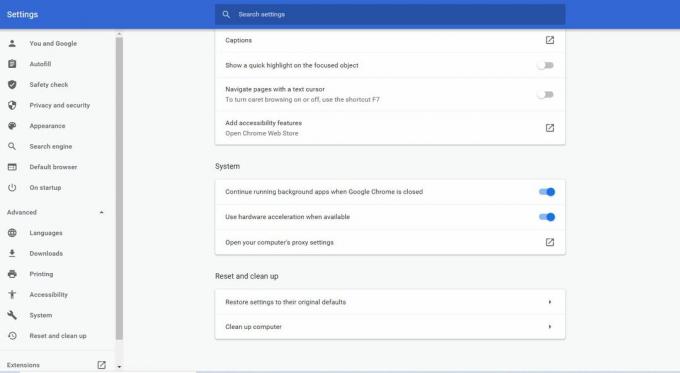
- Pod Systém oddiel, zakážte Ak je to možné, použite hardvérovú akceleráciu možnosť.
- Teraz reštartujte prehliadač a skontrolujte čiernu obrazovku.
Postupujte podľa pokynov pre prehliadač Firefox:
- Vyberte ikonu Ponuka v pravom hornom rohu obrazovky.
- Vyberte si možnosti.
- Vyber Pokročilé možnosť.
- Teraz musíte zrušiť začiarknutie políčka vedľa položky Ak je to možné, použite hardvérovú akceleráciu.
- Potom reštartujte prehliadač a zistite, či opäť nájdete čiernu obrazovku.
Riešenie 5: Zakážte Adblockery a rozšírenia prehľadávača:
Niektorí používatelia radi používajú blokovače reklám, aby sa vyhli nepríjemným reklamám. Ale tieto blokátory reklám alebo iné rozšírenia prehľadávača môžu interferovať s funkciami prehľadávača, ako je problém s čiernou obrazovkou. Navrhujeme preto, aby ste tento problém vyriešili zakázaním rozšírení prehľadávača. Ak neviete, ako deaktivovať rozšírenia, postupujte podľa pokynov uvedených nižšie.
Reklamy
Prehliadač Google Chrome:
- Najskôr napíšte chrome: // rozšírenia v paneli s adresou a potom stlačte Zadajte.
- Vedľa rozšírenia na blokovanie reklám zrušte začiarknutie políčka Povolené a deaktivovať blokovanie reklám.
- Skúste prehrať video z YouTube.
- Ak chyba čiernej obrazovky pretrváva, začnite deaktivovať ďalšie prípony, kým nenájdete problémovú príponu.
Pre prehliadač Firefox:
- Vyberte písmeno M.enu tlačidlo v pravom hornom rohu.
- Klikni na Doplnky a otvorte Správca doplnkov

- Na karte Správca doplnkov vyberte ikonu Panel Rozšírenia alebo Témy.
- Teraz kliknite na doplnok, ktorý chcete zakázať.
- Môžete kliknúť na rozšírenie adblocking a potom zvoliť Zakázať tlačidlo deaktivovať.
- Vyberte Reštartuj teraz (ak ho nájdete v kontextovom oznámení).
- Teraz si môžete prehrať video z YouTube a zistiť, či sa opäť zobrazí čierna obrazovka.
- Vyššie uvedený postup môžete tiež opakovať po jednom pre ďalšie rozšírenia. Prejdite nadol rozšíreniami a uvidíte, ktoré rozšírenie spôsobuje problémy.
Riešenie 6: Vymažte údaje vyrovnávacej pamäte:
Údaje vyrovnávacej pamäte vášho prehliadača sa niekedy zhromaždia a začnú spôsobovať rôzne problémy. Môžu rušiť nastavenia vášho prehľadávača. Môžu teda spôsobovať chybu čiernej obrazovky v službe YouTube. Ak chcete vyriešiť problém s čiernou obrazovkou, musíte vyčistiť údaje vyrovnávacej pamäte prehliadača.
Poznámka: Vymazaním údajov vyrovnávacej pamäte sa z prehliadača vyčistí všetka história prehliadania, heslá a predchádzajúce nastavenia.
Postupujte podľa pokynov pre prehliadač Firefox:
- Choďte do Súkromie a bezpečnosť tab.
- Nájdite Súbory cookie a údaje stránok tab.

- Vyberte ikonu Zmazať dáta možnosť.
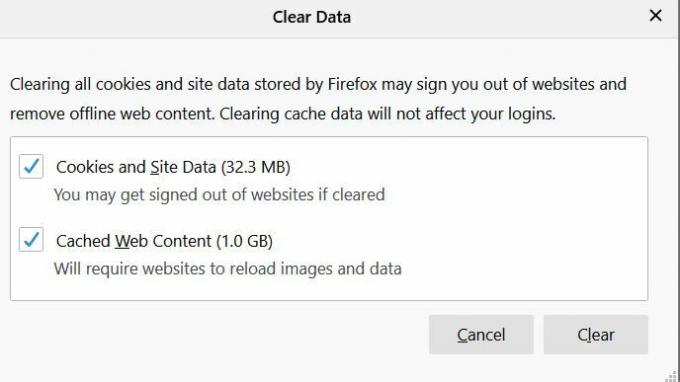
- Môžete zrušiť začiarknutie políčka Súbory cookie a údaje stránok.
- Teraz kliknite na ikonu Webový obsah vo vyrovnávacej pamäti.
- Nakoniec stlačte jasný tlačidlo.
Postupujte podľa pokynov pre prehliadač Google Chrome:
- Kliknite na ikonu Menu v pravom hornom rohu obrazovky.
- Vyberte ikonu Viac nástrojov možnosť.
- Vyber Vymazať údaje prehliadania možnosť.

- Teraz vyberte časový rozsah na vrchu. Navrhujeme, aby ste si vybrali Vždy.
- Klikni na História prehliadania, cookies a ďalšie dáta stránok, a Obrázky a súbory vo vyrovnávacej pamäti.
- Vyber Zmazať dáta možnosť všetko vymazať.
Skúste prehrať video z YouTube a zistite, či tentokrát nájdete problém s čiernou obrazovkou.
Riešenie 7: Aktualizujte si prehliadač:
Ďalšou najbežnejšou príčinou chyby na čiernej obrazovke je zastaraný prehliadač. Staršie verzie prehľadávača používajú doplnok Adobe Flash Player, ktorý už nie je kompatibilný s YouTube. Takže staršia verzia prehliadača môže spôsobiť chybu čiernej obrazovky. Aby sa zabránilo chybe, odporúčame vám aktualizovať prehliadač na najnovšiu verziu.
Najskôr odinštalujte prehliadač z počítača. Ďalej prejdite na oficiálnu webovú stránku prehliadača a vyhľadajte jej najnovšiu verziu. Potom si stiahnite prehliadač a nainštalujte ho do počítača. Po aktualizácii prehliadača sa chyba čiernej obrazovky pravdepodobne už nikdy nevráti.
Riešenie 8: Prepnite na iný prehliadač:
Pokiaľ vám nebolo poskytnuté žiadne z vyššie uvedených riešení, musíte zmeniť prehliadač. Je možné, že váš prehliadač nedokáže prehrávať videá YouTube z dôvodu predchádzajúcej konfigurácie, rozšírení prehľadávača alebo iných nastavení. V takom prípade by ste mali vyskúšať nový prehliadač. Skúste prehrať video z YouTube v inom prehliadači a skontrolujte, či sa znova nestretnete s chybou na čiernej obrazovke.
YouTube je najdôveryhodnejšia platforma na zdieľanie videí na internete. Poskytuje svojim používateľom vzdelanie, zábavu a možnosti zárobku. A môže byť veľmi frustrujúce, keď sa pri prehrávaní videa stretnete s chybou čiernej obrazovky videí YouTube.
Aby sme vám uľahčili starosti, prišli sme s niekoľkými užitočnými riešeniami s návodom krok za krokom. Stačí sa dostať k riešeniu a zistiť, ktoré z nich vám vyhovuje. Dúfame, že sa vám problém s čiernou obrazovkou podarí úspešne zvládnuť a videá z YouTube si budete môcť bez prerušenia vychutnať. Ak máte akékoľvek otázky alebo pripomienky, napíšte si komentár do poľa pre komentár nižšie.



